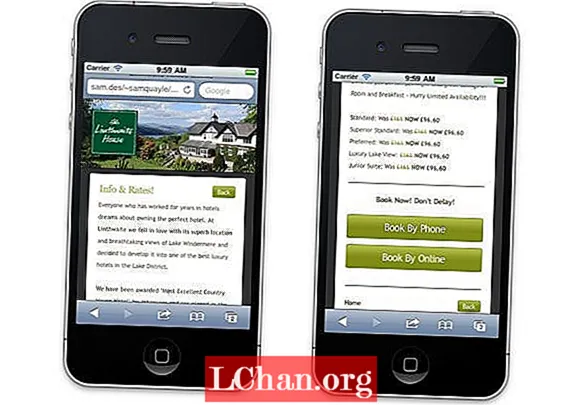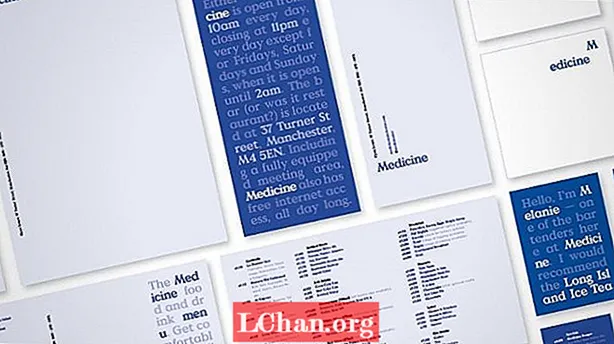
Inhalt
- 01. Bereiten Sie Ihre Schichten vor
- 02. Manipulieren Sie die Zeichenfläche
- 03. Kopieren Sie den gesamten Inhalt
- 04. Farben ändern
- 05. Weiß über Farbe
- 06. Trübungen optimieren
- 07. Vorbereitungen für den Druck
- 08. Neue Voreinstellungen einstellen
- 09. Auf Fehler prüfen
Mit den Zeichenflächen von Illustrator können Sie an mehreren Designelementen arbeiten, ohne zwischen Dokumentfenstern wechseln zu müssen. Dies macht es zu einem unschätzbaren Werkzeug für die Erstellung einer Reihe von Branding-Sicherheiten, von Visitenkarten bis hin zu Flyer-Designs.
Die Möglichkeit, von einer Work-in-Progress-Ebene zu einer Grafik-Ebene zu wechseln, beschleunigt Ihren kreativen Prozess erheblich. Wenn Sie alles in einem Dokument haben, ist der Vergleich verschiedener Designs zum Kinderspiel. In diesem Handbuch werde ich erklären, wie Sie mithilfe der Zeichenflächen von Illustrator eine Reihe von gedruckten Markenmaterialien für ein Unternehmen erstellen und bearbeiten.
01. Bereiten Sie Ihre Schichten vor

Richten Sie eine leere A4-Seite mit drei Ebenen ein: "Papier", das eine Darstellung des Basispapiers darstellt, "Design", das dem fertigen Artikel am nächsten kommt, und "Artwork", die druckfertige Ebene exportiert. Erstellen Sie Ihre Richtlinien auf der Designebene. Sie können jetzt beginnen, Elemente auf der Zeichenfläche abzulegen.
02. Manipulieren Sie die Zeichenfläche

Halten Sie Opt / Alt gedrückt, klicken Sie auf die Zeichenfläche und ziehen Sie sie nach rechts, um sie zu duplizieren. Nehmen Sie dabei die Elemente mit. Verwenden Sie die Steuerleiste, um die Bemaßungen zu bearbeiten. Guides anzeigen (Cmd / Ctrl +;) dann drücken Opt / Alt Klicken Sie auf die Hilfslinien und ziehen Sie sie, um sie auf Ihre neue Zeichenfläche zu duplizieren. Ändern Sie die Elemente auf den Ebenen "Papier" und "Design" für diese neuen Teile.
03. Kopieren Sie den gesamten Inhalt

Da sich die Richtlinien auf der Designebene befinden, wählen Sie bei Auswahl von Befehlstaste / Strg +; Auf der Grafikebene werden nur die Beschnittlinien angezeigt. Kopieren Sie den gesamten Inhalt von der Designebene auf die Artwork-Ebene. Umreißen Sie wie bei allen Bereichen, in denen Entlüftung erforderlich ist, den gesamten Inhalt (mit Befehlstaste / Strg + Umschalt + O.). Dies erleichtert die Farbbearbeitung erheblich.
04. Farben ändern

Um das Farbschema zu ändern, gehen Sie zu "Auswählen"> "Gleich"> "Füllen"> "Farbe". Dadurch werden alle Elemente in derselben Farbe wie das von Ihnen ausgewählte ausgewählt. Um einer Druckversion Farben zuzuweisen, klicken Sie auf das Symbol unter Drucken, und stellen Sie sicher, dass im Abschnitt Zuweisen die Option Kunst neu einfärben ausgewählt ist. Dadurch werden alle ausgewählten Elemente der engsten Übereinstimmung im System neu zugewiesen.
05. Weiß über Farbe

Hier gibt es Abschnitte, die weiß auf blau sind - dies sollte die Papierfarbe sein. Um dies zu beheben, kopieren Sie den Text und drücken Sie Cmd / Ctrl + 8 um die Objekte in einen zusammengesetzten Pfad zu verwandeln. Aktivieren Sie das blaue Feld und öffnen Sie das Pathfinder-Bedienfeld. Wählen Sie die Option Minus Front, damit der Text ausgestanzt angezeigt wird. Fügen Sie nun Ihren Text wieder vor das Feld ein.
06. Trübungen optimieren

Da die Trübungen im Wesentlichen umgeschaltet wurden, müssen Sie sie anpassen. Gehen Sie dazu zu Auswählen> Gleich> Deckkraft. Wählen Sie alle erforderlichen Buchstaben aus und optimieren Sie sie. Wenden Sie sich als Nächstes den schwarzen Textelementen zu. Sie können Auswählen> Gleich> Füllen> Farbe verwenden und dann im Farbfeldbedienfeld den richtigen Pantone-Farbton im richtigen Farbbuch finden.
07. Vorbereitungen für den Druck

Bei der Ausgabe der zu druckenden Dateien müssen die Ebenen "Papier" und "Design" gelöscht werden, und die Ebene "Artwork" kommt ins Spiel. Schlagen Befehlstaste / Strg + Opt / Alt + P. für das Dokument-Setup-Fenster. Die Anschnittlinien werden als rote Umrisse angezeigt. Stellen Sie den Anschnitt auf ca. 3 mm ein, damit sich die verschiedenen Teile nicht überlappen.
08. Neue Voreinstellungen einstellen

Um den Exportvorgang zu vereinfachen, erstellen Sie neue PDF-Voreinstellungen, indem Sie auf Bearbeiten> Adobe PDF-Voreinstellungen> Neu klicken. Aktivieren Sie unter Markierungen und Ausblutungen die Option Trimmmarkierungen (Sie können hier auch die Anschnittmarkierungen ändern). Das Kontrollkästchen "Aus" ist auf 3 mm eingestellt und die Einstellungen "Dokumententlüftung verwenden" sind deaktiviert. Aktivieren Sie in Ausgabe die Option Keine Farbkonvertierung.
09. Auf Fehler prüfen

Wenn Sie jedes Element zum Drucken speichern, überprüfen Sie, ob jede Datei wie gewünscht exportiert wurde. Um sicherzustellen, dass die PDF-Dateien druckbereit sind, müssen Sie sie in Adobe Acrobat öffnen und die Ausgabevorschau überprüfen. Dadurch werden die Farben im Dokument aufgelistet, und Sie können bei Bedarf alle deaktivieren.
Wörter: Andy Cooke
Andy Cooke ist ein unabhängiger Grafikdesigner, der für Kunden aller Größen in den Bereichen Identität, Druck, Redaktion, Verpackung und Bildschirm arbeitet. Er leitet auch die Illustrationsagentur RareKind Manchester und das Networking-Event Beers & Ideas. Dieser Artikel erschien ursprünglich in der Computer Arts-Ausgabe 225.